Rikkaliku teksti redaktori juhtelemendi lisamine mudelipõhisele rakendusele
Rikastekstiredaktori juhtimine on kerge HTML-põhine redaktor, mis on ehitatud populaarsele CKEditorile. See võimaldab teil mudelipõhistes rakendustes vormindatud teksti luua, kleepida ja redigeerida. Redaktoris teksti vormindamiseks saate kasutada redaktori tööriistariba, lisada HTML-silte või kleepida vormindatud teksti muudest rakendustest, näiteks veebibrauserist või Wordist.
Saate kohandada redaktori välimust, funktsioone ja käitumist. Juhtelemendi kaasaegne tekstikogemus on näidatud järgmisel ekraanipildil.

Praegu on rikastekstiredaktor saadaval kahe erineva kogemusena:
- Kaasaegne tekstiredaktor: uus kasutuskeskkond, mille saate lubada
- Klassikaline tekstiredaktor: vaikekogemus
Kaasaegsed tekstiredaktori täiustused
Kaasaegne tekstiredaktor on loodud joonduma Microsofti rakenduste, näiteks Outlooki, Wordi ja, tuttavate ja intuitiivsete liidestega OneNote. See värskendus tutvustab kaasaegset disaini, tumedat režiimi, kõrge kontrastsusega teemasid ja uut kaaspiloodi funktsiooni, et täiustada teie tekstiredigeerimisvõimalusi.
Märkus
Teatud funktsioonid, mis on saadaval klassikalises rikastekstiredaktori kogemuses, pole tänapäevases keskkonnas veel saadaval. Sellised funktsioonid hõlmavad järgmist:
- Konfiguratsioonisuvandid, nagu on kirjeldatud selles artiklis klassikalise kasutuskeskkonna jaoks
- Mainimised
Lubage tänapäevane rikastekstiredaktori kogemus
Klassikaline RTF-redaktori kogemus on vaikimisi lubatud. Kaasaegsele RTF-redaktorile üleminekuks tehke järgmist.
- Paremklõpsake Dynamics 365 rakendust, mille jaoks soovite tänapäevase RTF-redaktori kogemuse lubada, ja seejärel valige AVA RAKENDUSE KUJUNDAJAS. Power Apps avab rakenduse kujundaja.
- Valige käsuribalt Sätted. Kuvatakse seadete leht.
- Valige vasakpoolsel paanil jaotises Sätted suvand Funktsioonid. Kuvatakse funktsioonide leht.
- Seadke tumblerlüliti väärtusele Jah mõne või kõigi järgmiste suvandite puhul, olenevalt teie vajadustest.
- Kaasaegse RichTextEditori juhtimiskogemuse ja meilikirjelduste lubamine: võimaldab meilikirjelduste jaoks kaasaegse RTF-redaktori juhtimiskogemuse. See säte alistab kõik varem RTF-redaktori klassikalises (vaike)meilikeskkonnas tehtud kohandused.
- Luba kaasaegne RichTextEditori juhtimiskogemus vaikejuhtelementide jaoks: lubab tänapäevase RTF-redaktori kogemuse vaikekonfigureerimata eksemplaride jaoks.
- Märkmete loomiseks kaasaegse RichTextEditori juhtimiskogemuse lubamine: võimaldab märkmete jaoks kaasaegse rikastekstiredaktori kogemuse. See säte alistab kõik kohandused, mida olete varem RTF-redaktori klassikaliste (vaike)märkmete loomise kogemuses hullunud.
- Valige Salvesta.
- Valige rakenduse kujundajas käsk Avalda.
Ennistama kaasaegsest rikastekstiredaktori kogemusest klassikalise kogemuseni
Kui teil on vaja ennistama klassikalisele RTF-redaktori kogemusele, järgige samu juhiseid teemas Kaasaegse rikastekstiredaktori funktsiooni lubamine, kuid tühistage samm 4-s valitud suvandite valik.
RTF-redaktori juhtelemendi lisamine tekstiveerule
Järgmine konfiguratsioon on saadaval klassikalises RTF-redaktori kogemuses.
Tekstiveeru vormindamisel RTF-vormingus lisatakse RTF-redaktori vaikejuhtelement automaatselt.
Logige sisse rakendusse Power Apps.
Valige vasakpoolsel navigeerimispaanil Lahendused.
Avage lahenduses lahendus ja tabel.
Valige jaotises Veerud ja andmed tekstiveerg.
Kui tabel ei sisalda tekstiveergu, valige + (Uus veerg) ja sisestage veeru nimi.
Valige väljal Andmetüüp väärtus > Tekst paremal ja seejärel valige sobiv RTF-vorming vastavalt sellele, kas veerg sisaldab ühte tekstirida või mitut rida.
Salvestage veerg ja lisage see vormile.
RTF-redaktori juhtelemendi lisamine vormi tekstiveerule
Järgmine konfiguratsioon on saadaval klassikalises RTF-redaktori kogemuses.
Logige sisse rakendusse Power Apps.
Valige vasakpoolsel navigeerimispaanil Lahendused.
Avage lahenduses lahendus ja tabel.
Valige alal Andmekasutus suvand Vormid ja seejärel leidke vorm, mis sisaldab tekstiveergu, millele soovite RTF-vorminguredaktori lisada.
Valige ⋮ > Redigeeri > redigeerimist uuel vahekaardil.
Valige, lisage või looge vormikujundaja lõuendil tekstiveerg.
Laiendage veeruatribuutide paanil loendit Komponendid, valige + komponent ja seejärel valige RTF-redaktori juhtelement.
Valige RTF-redaktori lisamise paanil Juhtelement suvand Veeb, telefon ja tahvelarvuti, et lubada mis tahes seadmes töötavatel rakendustel redaktorit kasutada.
Kui soovite redaktorit kohandada, sisestage selle konfiguratsioonifaili (JavaScripti veebiressurss, mis sisaldab muudetavaid atribuute) suhteline URL väljale Staatiline väärtus . Kui jätate selle välja tühjaks, kasutab redaktor oma vaikekonfiguratsiooni.
Valige nupp Valmis.
Valige Salvesta ja avalda, et vormil muudatused rakendada.
RTF-redaktori juhtelemendi kohandamine
Järgmised kohandused on saadaval klassikalises RTF-redaktori kogemuses.
Power Apps Võimaldab teil muuta RTF-redaktori juhtelemendi omadusi, et kohandada selle välimust, funktsioone ja käitumist. Juhtelemendi konkreetse eksemplari kohandamiseks määrake atribuudid ja nende väärtused üksikus JSON-vormingus konfiguratsioonifailis. Juhtelemendi globaalse konfiguratsiooni kohandamiseks muutke vaikekonfiguratsioonifaili atribuute.
Kohandamise tasemed
RTF-redaktori kohandamiseks saab rakendada kuni kolme konfiguratsioonitaset või -kihti:
- Kõige fundamentaalsemal tasemel võtab iga juhtelemendi eksemplar failist oma konfiguratsiooni
RTEGlobalConfiguration_Readonly.json. Fail on kirjutuskaitstud, seega ei saa te neid atribuute otse muuta. - Järgmisel tasemel võtab juhtelemendi iga eksemplar oma konfiguratsiooni faili
RTEGlobalConfiguration.jsonatribuutidest (kui neid on). See konfiguratsioon on kihiline eelmise konfiguratsiooni peal, nii et selle faili atribuudid asendavad kirjutuskaitstud failis samu nimega atribuute. - Lõpuks, kõrgeimal tasemel võtab juhtelemendi konkreetne eksemplar oma konfiguratsiooni konkreetsest konfiguratsioonifailist, kui see on olemas. See konfiguratsioon on kihiline eelmise konfiguratsiooni peal, nii et selle faili atribuudid asendavad kahes madalama taseme failis samu nimega atribuute.
Peame siia lisama väikese kvalifikatsiooni. Kõiki atribuute ei asendata kõrgema taseme konfiguratsioonis olevate atribuutidega. Atribuudid extraPlugins ühendatakse, et vaikekonfiguratsioonis oleks võimalik kasutada laia valikut väliseid ja valmis lisandmooduleid. See võimaldab teil aktiveerida ja inaktiveerida lisandmooduleid vastavalt vajadusele konfiguratsioonifailis juhtelemendi konkreetsete eksemplaride jaoks.
RTF-redaktori konkreetse eksemplari kohandamine
Looge koodis või muus tekstiredaktoris Visual Studio fail ja andke sellele tähendusrikas nimi.
Fail
RTEGlobalConfiguration.jsonsisaldab RTF-redaktori vaikekonfiguratsiooni ehk globaalset konfiguratsiooni. Kui kohandate juhtelementi näiteks kontaktivormil, võite failile panna nimeks umbes sellineRTEContactFormConfiguration.json.Kopeerige ja kleepige faili järgmised koodilõigend:
{ "defaultSupportedProps": { "propertyName": "value", "propertyName": "value", "propertyName": "value" }, }Viimane atribuutNimi:väärtuspaar ei lõpe komaga.
Atribuudi AtribuutNimi ja väärtus asendamine RTF-vormingus juhtelemendi atribuutidega , mida soovite muuta. Stringi väärtused peavad olema jutumärkides.
Esitasime teile mõned näidiskonfiguratsioonid , kuid saate määratleda teised vastavalt oma vajadustele.
Looge JavaScripti Power Apps (JS) tüüpi veebiressurss , kasutades JSON-faili, mille lõite samm 1-s.
Lisage RTF-redaktori juhtelement vormi tekstiveerule ja sisestage rikastekstiredaktori juhtelemendi lisamise paanile > Staatiline väärtus) JavaScripti veebiressursi suhteline URL.
Kuigi võite sisestada veebiressursi absoluutse URL-i, soovitame sisestada suhtelise URL-i. Nii töötab veebiressurss ka siis, kui impordite selle lahendusena teise keskkonda, eeldusel, et suhteline tee on sama.
Näiteks kui veebiressursi URL on
https://yourorg.crm.dynamics.com/WebResources/rtecontactform, on suhteline URL/WebResources/rtecontactform.Valige nupp Valmis.
Valige Salvesta ja avalda, et vormil muudatused rakendada.
RTF-redaktori kohandamine globaalselt
Redigeeritav globaalne konfiguratsioonifail RTEGlobalConfiguration.json on teine kohandamistase , mida saate rakendada. Vaikimisi on fail tühi. See tähendab, et kõik RTF-redaktori eksemplarid kasutavad kirjutuskaitstud faili RTEGlobalConfiguration_Readonly.json atribuute, välja arvatud juhul, kui loote juhtelemendi konkreetse eksemplari jaoks konfiguratsioonifaili .
Kui teie ettevõtte vajadused nõuavad juhtelemendi kohandamist kõikjal, määrake failis RTEGlobalConfiguration.json vajalikud väärtused. Kasutage näitena kirjutuskaitstud faili veendumaks, et sisestate atribuudi ja väärtuse paarid õiges vormingus.
Copiloti kasutamine redaktoris teksti täpsustamiseks
Oluline
- See on varajase juurdepääsu funktsioon. Saate lubada selle kasutamise oma keskkondades testimiseks ja kasutuselevõtuks.
- See funktsioon on varajases juurdepääsus ainult uutele organisatsioonidele. Olemasolevad organisatsioonid, kes seda funktsiooni juba kasutavad, saavad selle kasutamist jätkata, isegi kui nad pole varajast juurdepääsu lubanud.
- See funktsioon on saadaval Dynamics 365 Salesi jaoks, sh kohandatud müügirakendused, mille saidikaardile on lisatud müügivihjete ja võimaluste olemid.
Copilot kasutab loomuliku keele töötlemise algoritme, et aidata parandada kirjutatud sisu. Saate lisada RTF-vormingus tekstiredaktorisse Copiloti ja seejärel saada soovitusi teksti grammatika, selguse või üldise kvaliteedi parandamiseks. Vaadake, kuidas kasutada Copiloti RTF-redaktoris.
Rikastekstiredaktori atribuudid
JSON-fail, mis määrab RTF-redaktori eksemplari ilme ja olemuse, sisaldab kahte atribuutide komplekti:
- Jaotis
defaultSupportedPropssisaldab pistikprogrammide omadusi, mis määravad, mida juhtelement saab teha. Te ei piirdu CKEditori ja selle pistikprogrammide omadustega. Samuti saate määrata väärtusi lisatavate või loodavate lisandmoodulite atribuutidele. - Üksikute atribuutide jaotis sisaldab atribuute, mis määravad, milline juhtelement välja näeb.
Konfiguratsioonifaili näide
Järgmine kood on näide JSON-failist, mis sisaldab nii atribuute kui defaultSupportedProps ka üksikuid konfiguratsiooniatribuute. Kui atribuudil on vaikeväärtus, kuvatakse vaikeväärtus. Kui atribuudil pole vaikeväärtust, kuvatakse süntaksi illustreerimiseks näidisväärtus. Atribuute kirjeldatakse kahes järgnevas tabelis.
"defaultSupportedProps": {
"height": 185,
"stickyStyle": {
"font-size": "9pt",
"font-family": "'Segoe UI','Helvetica Neue',sans-serif"
},
"stickyStyles_defaultTag": "div",
"font_defaultLabel": "Segoe UI",
"fontSize_defaultLabel": "9",
"toolbarLocation": "bottom",
"toolbar": [
[ "CopyFormatting" ],
[ "Font" ],
[ "FontSize" ],
[ "Bold" ],
[ "Italic" ],
[ "Underline" ],
[ "BGColor" ],
[ "TextColor" ],
[ "BulletedList" ],
[ "NumberedList" ],
[ "Outdent" ],
[ "Indent" ],
[ "Blockquote" ],
[ "JustifyLeft" ],
[ "JustifyCenter" ],
[ "JustifyRight" ],
[ "Link" ],
[ "Unlink" ],
[ "Subscript" ],
[ "Superscript" ],
[ "Strike" ],
[ "Image" ],
[ "BidiLtr" ],
[ "BidiRtl" ],
[ "Undo" ],
[ "Redo" ],
[ "RemoveFormat" ],
[ "Table" ]
],
"plugins": [["button,toolbar,dialogui,dialog,autogrow,notification,clipboard,textmatch,fakeobjects,link,autolink,basicstyles,bidi,blockquote,panelbutton,panel,floatpanel,colorbutton,colordialog,listblock,richcombo,menu,contextmenu,copyformatting,enterkey,entities,popup,find,floatingspace,font,format,htmlwriter,horizontalrule,indent,indentblock,indentlist,justify,lineutils,openlink,list,liststyle,maximize,undo,menubutton,notificationaggregator,xml,ajax,pastetools,pastefromword,pastetext,preview,table,quicktable,removeformat,resize,selectall,showborders,sourcearea,specialchar,stylescombo,tab,tabletools,tableresize,tableselection,widgetselection,widget,wysiwygarea,textwatcher"]],
"extraPlugins": "accessibilityhelp,autogrow,autolink,basicstyles,bidi,blockquote,button,collapser,colorbutton,colordialog,confighelper,contextmenu,copyformatting,dialog,editorplaceholder,filebrowser,filetools,find,floatpanel,font,iframerestrictor,indentblock,justify,notification,panel,panelbutton,pastefromword,quicktable,selectall,stickystyles,superimage,tableresize,tableselection,tabletools,uploadfile,uploadimage,uploadwidget",
"removePlugins": "a11yhelp,codemirror,magicline,scayt,showborders",
"superimageImageMaxSize": 5,
"disallowedContent": "form[action]; *[formaction]; script; *[on*]",
"linkTargets": ["notSet", "_blank"],
},
"attachmentEntity": {
"name": "msdyn_richtextfiles",
"fileAttributeName": "msdyn_fileblob"
},
"disableContentSanitization": true,
"disableDefaultImageProcessing": false,
"disableImages": false,
"externalPlugins": [
{
"name": "EmbedMedia",
"path": "/WebResources/msdyncrm_/myplugins/embedmedia/"
}
],
"imageEntity": {
"imageEntityName": "msdyn_richtextfiles",
"imageFileAttributeName": "msdyn_imageblob"
},
"readOnlySettings": {
"height": 500,
"showFullScreenExpander": true
},
"sanitizerAllowlist": {
"attributes": [],
"cssProperties": [],
"domains": [],
"protocols": [],
"tags": []
},
"showAsTabControl": false,
"showFullScreenExpander": false,
"showHtml": false,
"showPreview": false,
"showPreviewHeaderWarning": false,
"allowSameOriginSandbox": false
defaultSupportedProps
Järgmises tabelis kirjeldatakse kõige sagedamini kasutatavaid atribuute, kuid saate konfigureerida kõiki atribuute, mida CKEditor toetab. Rikastekstiredaktori juhtelement kasutab CKEditor 4.
| Atribuut | Kirjeldus | Vaikeväärtus |
|---|---|---|
| kõrgus | Määrab sisuala esialgse kõrguse (pikslites). | "185" |
| stickyStyle | Määrab redaktori fondi ja suuruse. | Vaadake vaiketoetusiProps |
| stickyStyles_defaultTag | – redaktori sisualal oleva teksti ümber luuakse ümbris. Algselt on selle väärtuseks seatud "div", kuid saate selle muuta "p" või mis tahes muuks sildiks. | "Div" |
| font_defaultLabel | – saate seada tööriistaribal kuvatava fondisildi. Silt on mõeldud ainult välimuseks ja pole funktsionaalne. Atribuut stickyStyle määrab redaktori fondi ja suuruse. |
"Segoe UI" |
| fontSize_defaultLabel | – saate seada tööriistaribal kuvatava fondisuuruse sildi. Silt on mõeldud ainult välimuseks ja pole funktsionaalne. Atribuut stickyStyle määrab redaktori fondi ja suuruse. |
"9" |
| toolbarLocation | Määrab tööriistariba asukoha redaktori sisualal. Toetatud väärtused on "ülemine" ja "alumine". | "põhi" |
| tööriistariba | Loetleb kuvatavad tööriistariba nupud. | Vaadake vaiketoetusiProps |
| lisandmoodulid | – loetletakse eelseadistatud lisandmoodulid, mida redaktor saab kasutada. Selle loendi lisandmoodulid võivad laaditavatest lisandmoodulitest erineda, kui extraPlugins removePlugins neile on antud väärtus. Kui määrate selle atribuudi tühjaks stringiks, laaditakse redaktor ilma tööriistaribata. |
Vaadake vaiketoetusiProps |
| extraPlugins | Lisab loendisse lisandmoodulid, plugins et laadida rohkem lisandmooduleid.Paljud lisandmoodulid vajavad töötamiseks muid lisandmooduleid. RTF-redaktor lisab need automaatselt ja te ei saa seda atribuuti nende alistamiseks kasutada. Kasutage removePlugins selle asemel. |
Vaadake vaiketoetusiProps |
| removePlugins | Loetleb lisandmoodulid, mida ei laadita. Kasutage seda, et muuta, milliseid lisandmooduleid laaditakse, muutmata plugins loendeid ja extraPlugins loendeid. |
Vaadake vaiketoetusiProps |
| superimageImageMaxSize | – saate määrata manustatud piltide maksimaalse suuruse megabaitides (MB), kui kasutate lisandmoodulit Superimage. | "5" |
| keelatudContent | Võimaldab teil takistada kasutajatel lisada elemente, mida te ei soovi oma sisusse lisada. Saate keelata terved elemendid või atribuudid, klassid ja laadid. | Vaadake vaiketoetusiProps |
| linkTargets | Võimaldab teil konfigureerida, millised lingi sihtsuvandid on kasutajatele linkide loomisel saadaval. - "notSet": sihtmärki pole seatud - "raam": avab dokumendi määratud raamis - popupWindow": avab dokumendi hüpikaknas - "_blank": avab dokumendi uues aknas või vahekaardil - "_top": avab dokumendi kogu akna korpuses - "_self": avab dokumendi samas aknas või vahekaardil, kus link on aktiveeritud - "_parent": avab dokumendi ema raamis |
"notSet", "_blank" |
Individuaalsed omadused
Järgmises tabelis kirjeldatakse rohkem atribuute, mida saate kasutada RTF-redaktori juhtelemendi kohandamiseks.
| Atribuut | Kirjeldus | Vaikeväärtus |
|---|---|---|
| attachmentEntity | Üleslaaditud failide turvalisuse suurendamiseks, kasutades vaiketabelist erinevat tabelit, määrake see atribuut ja määrake mõni muu tabel. Süntaks: "name": "tableName", "fileAttributeName": "attributeNameofBlobReference" |
Vaadake vaiketoetusiProps |
| disableContentSanitization | Sisu desinfitseerimine eemaldab RTF-vormingus sisust mõned kohandatud atribuudid või sildid. See on vaikimisi keelatud, et lubada välistest allikatest pärit rikasteksti sisu kopeerimist ja kleepimist. See omadus kehtib ainult redigeerimisrežiim. Kui redaktori juhtelement on kirjutuskaitstud või keelatud, on sisu alati desinfitseeritud. | true |
| disableDefaultImageProcessing | Vaikimisi laaditakse redaktorisse sisestatud pildid üles attachmentEntity konfiguratsioonis määratletud. Väliskasutajatel võivad puududa tabeli sisu vaatamise õigused. Selle asemel seadke see atribuut tõeseks, et salvestada pildid base64-stringidena otse veergu, mis on konfigureeritud kasutama RTF-redaktori juhtelementi. |
false |
| disableImages | Määrab, kas pilte saab redaktorisse lisada. Sellel omadusel on kõrgeim prioriteet. Kui see atribuut on seatud väärtusele tõene, keelatakse pildid olenemata atribuudi imageEntity väärtusest. |
false |
| externalPlugins | Siin on loetletud teie loodud välised lisandmoodulid või lisandmoodulid, mida saab kasutada rikastekstiredaktori juhtelemendis. Süntaks: "name": "pluginName", "path": "pathToPlugin" (tee väärtus võib olla absoluutne või suhteline URL) |
Ükski; vt näidet defaultSupportedProps |
| imageEntity | Piltide suurema turvalisuse tagamiseks, kasutades vaiketabelist erinevat tabelit, määrake see atribuut ja määrake mõni muu tabel. Süntaks: "imageEntityName": "tableName", "imageFileAttributeName": "attributeNameofBlobReference" |
Vaadake vaiketoetusiProps |
| readOnlySettings | Need atribuudid määravad veeru käitumise kirjutuskaitstud või keelatud olekus. Saate määrata mis tahes toetatud atribuudi. | Ükski; vt näidet defaultSupportedProps |
| desinfitseerijaAllowlist | Loetleb muud tüüpi sisu, mida saab redaktoris kuvada. | Vaadake vaiketoetusiProps |
| showAsTabControl | Võimaldab kuvada sisuala kohal rohkem käske. Järgmiste atribuutide kasutamiseks peab olema seatud väärtusele tõene: showFullScreenExpander, showHtml, showPreview, showPreviewHeaderWarning |
false |
| showFullEkraanExpander | Määrab, kas redaktorit saab kasutada täisekraanirežiimis. showAsTabControl peab olema seatud tõeseks. |
false |
| showHtml | Võimaldab kasutajatel HTML-sisu otse kuvada ja redigeerida. showAsTabControl peab olema seatud tõeseks. |
false |
| showPreview | Võimaldab kasutajatel eelversioon HTML-vormingus renderdatud redaktori sisu. showAsTabControl peab olema seatud tõeseks. |
false |
| showPreviewHeaderWarning | Võimaldab kuvada või peita sisu eelvaates kuvatavat hoiatusteadet. showAsTabControl ja showPreview see peab olema tõene. |
false |
| allowSameOriginSandbox | Võimaldab redaktori sisu käsitleda renderdusrakendusega samast päritolust pärinevana. Kasutage seda omadust ettevaatlikult. Kasutage ainult usaldusväärset välist sisu. Kui see atribuut on seatud väärtusele tõene, võib mis tahes välisel sisul olla juurdepääs sisemistele ressurssidele. |
false |
Konfiguratsioonide näited
Järgmised näidiskonfiguratsioonid loovad klassikalises keskkonnas RTF-redaktori konkreetsed kohandused. Saate neid kasutada olemasoleval kujul või hüppepunktina rikastekstiredaktori konkreetse eksemplari kohandamiseks või globaalselt.
Vaikefondiks seadmine 11-punktilisele fondile Calibri
Määrake need defaultSupportedProps atribuudid oma konfiguratsioonifailis. Igale väärtusele, välja arvatud viimane, peaks järgnema koma (,).
"font_defaultLabel": "Calibri",
"fontSize_defaultLabel": "11",
"stickyStyle": {
"font-size": "11pt",
"font-family": "Calibri/Calibri, Helvetica, sans-serif;"
},
Sisestusklahvi (Enter) lisamine lõiguploki asemel uuele reale
Vaikimisi loob sisestusklahvi vajutamine HTML-sildiga <p> lõiguploki. HTML kasutab teabe (nt Wordi dokumendi lõikude) rühmitamiseks lõiguplokke. Brauserid saavad märgendit <p> veidi erinevalt vormindada, nii et visuaalse järjepidevuse huvides võiksite selle asemel kasutada uut rea- või reapiiri märgendit <br\> .
Määrake see defaultSupportedProps atribuut oma konfiguratsioonifailis. Järgige seda väärtust komaga (,), välja arvatud juhul, kui see on faili viimane atribuut.
"enterMode": 2,
Ainult HTML 5 sisu kleepimine või loomine
Kuigi rikastekstiredaktori juhtelement töötab kõige paremini HTML 5 sisuga, saate kasutada HTML 4 silte. Mõnel juhul võib HTML 4 ja HTML 5 siltide segamine siiski tekitada kasutatavuse väljakutseid. Veendumaks, et kogu sisu on HTML 5, sisestage atribuudile allowedContent kõik toetatud HTML 5 sildid. Redaktori juhtelement teisendab kõik nõuetele mittevastavad sildid HTML 5 ekvivalendiks.
Määrake see defaultSupportedProps atribuut oma konfiguratsioonifailis. Järgige seda väärtust komaga (,), välja arvatud juhul, kui see on faili viimane atribuut.
"allowedContent": "a(*)[*]{*};abbr(*)[*]{*};address(*)[*]{*};area(*)[*]{*};article(*)[*]{*};aside(*)[*]{*};audio(*)[*]{*};b(*)[*]{*};base(*)[*]{*};bdi(*)[*]{*};bdo(*)[*]{*};blockquote(*)[*]{*};body(*)[*]{*};br(*)[*]{*};button(*)[*]{*};canvas(*)[*]{*};caption(*)[*]{*};cite(*)[*]{*};code(*)[*]{*};col(*)[*]{*};colgroup(*)[*]{*};data(*)[*]{*};datalist(*)[*]{*};dd(*)[*]{*};del(*)[*]{*};details(*)[*]{*};dfn(*)[*]{*};dialog(*)[*]{*};div(*)[*]{*};dl(*)[*]{*};dt(*)[*]{*};em(*)[*]{*};embed(*)[*]{*};fieldset(*)[*]{*};figcaption(*)[*]{*};figure(*)[*]{*};footer(*)[*]{*};form(*)[*]{*};h1(*)[*]{*};h2(*)[*]{*};h3(*)[*]{*};h4(*)[*]{*};h5(*)[*]{*};h6(*)[*]{*};head(*)[*]{*};header(*)[*]{*};hr(*)[*]{*};html(*)[*]{*};i(*)[*]{*};iframe(*)[*]{*};img(*)[*]{*};input(*)[*]{*};ins(*)[*]{*};kbd(*)[*]{*};label(*)[*]{*};legend(*)[*]{*};li(*)[*]{*};link(*)[*]{*};main(*)[*]{*};map(*)[*]{*};mark(*)[*]{*};meta(*)[*]{*};meter(*)[*]{*};nav(*)[*]{*};noscript(*)[*]{*};object(*)[*]{*};ol(*)[*]{*};optgroup(*)[*]{*};option(*)[*]{*};output(*)[*]{*};p(*)[*]{*};param(*)[*]{*};picture(*)[*]{*};pre(*)[*]{*};progress(*)[*]{*};q(*)[*]{*};rp(*)[*]{*};rt(*)[*]{*};ruby(*)[*]{*};s(*)[*]{*};samp(*)[*]{*};section(*)[*]{*};select(*)[*]{*};small(*)[*]{*};source(*)[*]{*};span(*)[*]{*};strong(*)[*]{*};style(*)[*]{*};sub(*)[*]{*};summary(*)[*]{*};sup(*)[*]{*};svg(*)[*]{*};table(*)[*]{*};tbody(*)[*]{*};td(*)[*]{*};template(*)[*]{*};textarea(*)[*]{*};tfoot(*)[*]{*};th(*)[*]{*};thead(*)[*]{*};time(*)[*]{*};title(*)[*]{*};tr(*)[*]{*};track(*)[*]{*};u(*)[*]{*};ul(*)[*]{*};var(*)[*]{*};video(*)[*]{*};wbr(*)[*]{*};",
Ainult lihtteksti kleepimine või loomine
Määrake need defaultSupportedProps atribuudid oma konfiguratsioonifailis. Igale väärtusele, välja arvatud viimane, peaks järgnema koma (,).
"enterMode": 2,
"shiftEnterMode": 2,
"allowedContent": "*",
"disallowedContent": "*",
"forcePasteAsPlainText": true,
"toolbar": [],
"removePlugins": "contextmenu,liststyle,openlink,tableresize,tableselection,tabletools",
Määrake see individuaalne atribuut oma konfiguratsioonifailis. Järgige seda väärtust komaga (,), välja arvatud juhul, kui see on faili viimane atribuut.
"disableImages": true,
Luba redaktoril kasutada täisekraani
Määrake need üksikud atribuudid oma konfiguratsioonifailis. Igale väärtusele, välja arvatud viimane, peaks järgnema koma (,).
"showAsTabControl": true,
"showFullScreenExpander": true,

HTML-sisu vaatamise ja redigeerimise lubamine
Kui soovite, et kasutajad saaksid oma sisu HTML-i otse vaadata ja redigeerida, näidake vahekaarti HTML .
Määrake need üksikud atribuudid oma konfiguratsioonifailis. Igale väärtusele, välja arvatud viimane, peaks järgnema koma (,).
"showAsTabControl": true,
"showHtml": true,
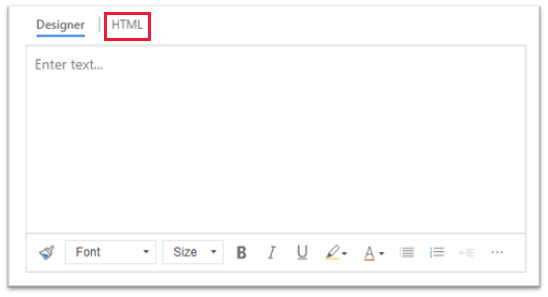
Lihtsustatud tööriistariba kuvamine või selle täielik eemaldamine
Vaikimisi sisaldab redaktori tööriistariba kõiki saadaolevaid vormindamisriistu. Lihtsustatud tööriistariba pakkumiseks kasutage toolbar atribuuti ja määrake tööriistad, mida kasutajad saavad oma sisu vormindamiseks kasutada.
Määrake see defaultSupportedProps atribuut oma konfiguratsioonifailis. Järgige seda väärtust komaga (,), välja arvatud juhul, kui see on faili viimane atribuut.
"toolbar": [ { "items": [ "FontSize", "Bold", "Italic", "Underline", "BGColor" ] } ],

Tööriistariba täielikuks eemaldamiseks määrake väärtuseks toolbar "[]" (kaks nurksulgu).
Lisage uus fontide loend ja määrake vaikefondiks 20-piksline Brush Script MT
Määrake need defaultSupportedProps atribuudid oma konfiguratsioonifailis. Igale väärtusele, välja arvatud viimane, peaks järgnema koma (,).
"font_names": "Brush Script MT/'Brush Script MT', cursive;Calibri/Calibri, Helvetica, sans-serif;Calibri Light/'Calibri Light', 'Helvetica Light', sans-serif;"
"font_defaultLabel": "Brush Script MT"
"fontSize_sizes": "8/8px;12/12px;20/20px;32/32px"
"fontSize_defaultLabel": "20"
"stickyStyle": {
"font-size": "20px",
"font-family": "'Brush Script MT', cursive"
},

Tööriistariba paigutamine rikkaliku teksti redaktori ülaossa
Määrake see defaultSupportedProps atribuut oma konfiguratsioonifailis. Järgige seda väärtust komaga (,), välja arvatud juhul, kui see on faili viimane atribuut.
"toolbarLocation": "top",
Alustage redaktorit 30 piksli kõrguselt ja kasvage sisu sobitamiseks
Määrake need defaultSupportedProps atribuudid oma konfiguratsioonifailis. Igale väärtusele, välja arvatud viimane, peaks järgnema koma (,).
"autoGrow_onStartup": false,
"autoGrow_maxHeight": 0,
"autoGrow_minHeight": 30,
"height": 30,

Kinnitage redaktori kõrgus 500 pikslit
Määrake need defaultSupportedProps atribuudid oma konfiguratsioonifailis. Igale väärtusele, välja arvatud viimane, peaks järgnema koma (,).
"removePlugins": [ "autogrow" ],
"height": 500,

Kontekstimenüü (paremklõpsake) abil brauseri kontekstimenüü kasutamine
Redaktori juhtelemendi kontekstimenüü asendamiseks brauseri vaikekontekstimenüüga eemaldage kontekstimenüü lisandmoodul.
Määrake see defaultSupportedProps atribuut oma konfiguratsioonifailis. Järgige seda väärtust komaga (,), välja arvatud juhul, kui see on faili viimane atribuut.
"removePlugins": "contextmenu,liststyle,openlink,tableresize,tableselection,tabletools",
RTF-redaktori juhtelemendi konfiguratsiooni otsimine
Kui te pole kindel, kust rikastekstiredaktori eksemplari konfiguratsioon pärineb, leiate selle oma brauseri arendajatööriistade abil.
- Käivitage Google Chrome’is või Google Chrome’is Microsoft Edge mudelipõhine rakendus ja avage vorm, millel on RTF-redaktori juhtelement.
- Paremklõpsake RTF-redaktori sisuala ja valige Kontrolli .
- Valige kontrollpaanil vahekaart Konsool .
- Valige käsuriba loendiboksis Main.aspx emaleht .

- Valige inspekteerimispaani käsuribal ikoon Tühjenda konsool ja sisestage CKEDITOR.config. konsoolis.

- Erinevate konfiguratsioonide kuvamiseks sisestage paanil konsooli CKEDITOR.config.

- Praeguse sätte kuvamiseks valige konfiguratsioon (nt autoGrow_minHeight).
RTF-redaktori tööriistariba
Järgmises tabelis kirjeldatakse vormindamisriistu, mis on RTF-redaktoris vaikimisi saadaval.
| Icon | Nimetus | Kiirklahv | Kirjeldus |
|---|---|---|---|
 |
Vormingu kopeerimine | Ctrl + Shift + C, CTRL + SHIFT + V | Rakendage konkreetse jaotise välimus teisele jaotisele. |
 |
Fondi nimi | Ctrl + Shift + F | Valige font. Rakendus arvestab fonti, mille valite vaikefondiks. Segoe UI on vaikefont, kui te seda ei vali. Vormindatud sisu valimisel kuvatakse sellele rakendatud fondi nimi. Kui teie valik sisaldab mitut fonti, kuvatakse esimene valikule rakendatud font. |
 |
Fondi suurus | Ctrl + Shift + P | Muutke oma teksti suurust. Rakendus arvestab teie valitud fondisuurust vaikesuuruseks. 12 on vaikesuurus, kui te seda ei vali. Vormindatud sisu valimisel kuvatakse sellele rakendatud fondi suurus. Kui teie valik koosneb mitmest suurusest, kuvatakse esimene valikule rakendatud suurus. |
 |
Rasvane | Ctrl + B | Muutke tekst paksuks. |
 |
Italic | Ctrl + I | Pange tekst kursiivi. |
 |
Allakriipsutus | Ctrl + U | Kriipsutage tekst alla. |
 |
Taustavärv | Tõstke oma tekst esile, märkides selle ereda värviga. | |
 |
Teksti värv | Muutke oma teksti värvi. | |
 |
Sisesta/eemalda punktloend | Saate luua täpploendi. | |
 |
Sisesta/eemalda numberloend | Saate luua numberloendi. | |
 |
Vähenda taanet | Viige lõik veerisele lähemale. | |
 |
Suurenda taanet | Viige lõik veerisest kaugemale. | |
 |
Plokktsitaat | Rakendage oma sisule plokitaseme pakkumise vorming. | |
 |
Joonda vasakule | Ctrl + L | Joondage sisu vasakpoolse veerisega. |
 |
Joonda keskele | Ctrl + E | Viige sisu lehe keskele. |
 |
Joonda paremale | Ctrl + R | Joondage sisu õige veerisega. |
 |
Linkimine | Looge dokumendis link veebilehtedele ja muudele pilveressurssidele kiireks juurdepääsuks. Sisestage või kleepige ankurtekst väljale Kuvatav tekst ja seejärel sisestage või kleepige URL väljale URL . Soovi korral valige lingi tüüp ja protokoll, kui link on seotud millegi muu kui veebilehega. Kui soovite määrata, kus URL-i tüüpi link peaks avanema, valige vahekaart Sihtkoht ja seejärel valige sihtpunkt. Kleebitud või tipitud URL teisendatakse automaatselt lingiks. Näiteks,muutub http://myexample.com . <a href="http://myexample.com">http://myexample.com</a> |
|
 |
Eemalda seos | Eemaldage link ankrust ja muutke see lihttekstiks. | |
 |
Ülaindeks | Tippige väiksed tähed tekstirea kohale. | |
 |
Allindeks | Tippige väiksed tähed tekstirea alla. | |
 |
Läbikriipsutus | Kriipsutage tekst läbi, tõmmates joone sellest läbi. | |
 |
Image | Pildi lisamiseks kleepige see lõikelaualt sisualale või lohistage pildifail kaustast sisualale. Lohistage pildi mis tahes nurka selle suuruse muutmiseks. Juhtelement toetab .png, .jpg. ja .gif pilte. Kui soovite pildi allikat, ilmet ja käitumist paremini juhtida, valige nupp Pilt . Liikuge sirvides kohalikus kaustas oleva pildifailini või sisestage selle URL. Kui pilt on salvestatud välisesse serverisse, sisestage absoluutne tee. Kui see asub kohalikus serveris, saate sisestada suhtelise tee. Soovi korral sisestage pildi suuruse muutmiseks kindel kõrgus ja laius ning valige joondus. Samuti peaksite sisestama aseteksti, et kirjeldada pilti ekraanilugejaid kasutavate inimeste jaoks. Kui pilt on ka link veebilehele või muule pilveressursile, sisestage ressursi URL väljale Siht-URL ja valige vajaduse korral sihtpunkt, kus link peaks avanema. |
|
 |
Teksti suund vasakult paremale | Saate muuta teksti vasakult paremale. See on vaikesäte. | |
 |
Teksti suund paremalt vasakule | Muutke teksti paremalt vasakule, et näha kahesuunalist keelesisu. | |
 |
Võta tagasi | Tühistage viimane sisus tehtud muudatus. | |
 |
Tee uuesti | Võta tagasi viimane tagasivõtmine või rakenda uuesti viimane sisus tehtud muudatus. | |
 |
Eemalda vorming | Valitud tekstilt kogu vormingu eemaldamine | |
 |
Table | Sisestage tabel valitud ridade ja veergude arvuga. Tabeli suuruse ja ilme üle suurema kontrolli saamiseks valige nupp Tabel > Rohkem ja muutke selle atribuute. Samuti saate tabelit paremklõpsata, et vaadata ja muuta selle atribuute. Veeru laiuse muutmiseks lohistage selle äärist. Saate valida ühe või mitu lahtrit, rida või veergu ja rakendada kindla vormingu, lisada valitud tekstile lingi ning lõigata, kopeerida ja kleepida terveid ridu või veerge. |
|
| Isikupärastamise sätted | Määrake vaikefont ja -suurus. | ||
| Juurdepääsetavuse spikker | Alt + 0 | Avage kiirtekstiredaktoris kasutatavate kiirklahvide loend. | |
 |
Tööriistariba laiendamine | Kui aken on kogu tööriistariba kuvamiseks liiga kitsas, valige tööriistariba laiendamine teisele reale. | |
Näpunäide
Brauseri sisseehitatud õigekirjakontrolli kasutamiseks vajutage juhtklahvi (Ctrl), kui paremklõpsate teksti, mida soovite kontrollida. Vastasel juhul pakub paremklõpsu (konteksti) menüü valitud elemendi kontekstipõhist vormingut.
Teie brauseri sisseehitatud õigekirjakontrolli alternatiiviks on Microsofti korrektori brauserilaiend. Microsofti korrektor töötab sujuvalt RTF-redaktori juhtelemendiga ning kui see on lubatud, pakub see kiireid ja lihtsaid tekstisisese grammatika ja õigekirjakontrolli võimalusi.
RTF-redaktori kasutamine ühenduseta režiimis
RTF-redaktori juhtelement on saadaval siis, kui töötate võrguühenduseta, kuigi ilma mõne funktsiooni ja funktsioonita, millega olete harjunud. Redaktori vaikekonfiguratsiooniga üles laaditud pildid pole ühenduseta režiimis töötamisel saadaval.
Järgmised lisandmoodulid on RTF-redaktori jaoks saadaval, kui see on võrguühenduseta.
- Ajax, autogrow, basicstyles, bidi, blockquote, button, confighelper, contextmenu, dialog, dialogui, editorplaceholder, enterkey, entities, fakeobjects, floatingspace, floatpanel, format, horizontalrule, htmlwriter, taane, taane, taane, taane, justify, lineutils, list, listblock, maximize, menubutton, notification, notificationaggregator, panel, panelbutton, popup, eelversioon, removeformat, suuruse muutmine, richcombo, selectall, showborders, sourcearea, specialchar, stylescombo, vahekaart, textmatch, textwatcher, tööriistariba, tagasivõtmine, vidinate valik, wysiwygarea, xml
Järgmised vorminguriistad on RTF-redaktoris saadaval ühenduseta režiimis.
- Paks ja kursiiv, allakriipsutus, täpploendiga ja numberloendid, taande vähendamine ja suurendamine, tsitaadi blokeerimine, vasakule joondamine, keskele joondamine, paremale joondamine, läbikriipsutus, kahesuunaline tekst, tagasivõtmine ja uuesti tegemine ning vormingu eemaldamine
Head tavad rtf-tekstiredaktori kasutamise kohta
RTF-vormingus väljadel talletatakse HTML-silte vormindamiseks koos kasutaja sisestatud andmetega. Rikastekstiväljade maksimumsuuruse määramisel veenduge, et lubatud oleksid nii HTML-sildid kui ka kasutaja andmed.
Parima jõudluse tagamiseks hoidke HTML-sisu väärtuseks 1 MB või vähem. Suuremate suuruste korral võite märgata laadimist ja redigeerimist aeglasemalt vastus korda.
Vaikekonfiguratsioonis ei mõjuta pildid jõudlust negatiivselt, kuna neid talletatakse HTML-sisust eraldi. Kuid pildid salvestatakse tekstiveergu base64 sisuna, kui neid üles laadival kasutajal pole tabelis õigusi
msdyn_richtextfiles. Base64 sisu on suur, nii et üldiselt ei soovi te pilte veeru sisu osana salvestada.Kui teil on süsteemiadministraator või põhikasutaja turberoll, töötab kasutajate isikupärastamise funktsioon vaikimisi. Kui teil neid rolle pole, peavad teil olema õigused luua, lugeda ja tabelisse
msdyn_customcontrolextendedsettingskirjutada, et kasutaja isikupärastamise lisandmoodul töötaks.
Korduma kippuvad küsimused
Miks on tipitud märkide kuvamine aeglane?
Kui teil on redaktoris palju sisu, võib vastus aeg suureneda. Parima jõudluse saavutamiseks hoidke sisu 1 MB või vähem. Õigekirjakontrollid või keelekontrollid võivad ka tippimist aeglustada.
Miks ma ei saa pilti üles laadida? Miks pilti eelversioon õnnestu laadida?
Kui pildifaili nimi (sh tee) on pikk, võib faili üleslaadimine nurjuda või eelversioon ei pruugita kuvada. Proovige failinime lühendada või teisaldage see lühema teega asukohta ja laadige see siis uuesti üles.
Miks ma näen oma tekstis HTML-i?
Kui RTF-redaktori juhtelementi kasutatakse veerus, mis pole vormindatud RTF-vormingu jaoks, kuvatakse sisu vormindatud teksti asemel aluseks olevas HTML-is.

Selle probleemi lahendamiseks lugege teemat Veenduge, et veeru vorminguks oleks seatud RTF-vorming.
Vaata ka
- Veergude loomine ja redigeerimine Microsoft Dataverse’i jaoks Power Appsi portaali abil
- Copiloti kasutamine RTF-vorminguredaktoris e-posti jaoks
Märkus
Kas saaksite meile dokumentatsiooniga seotud keele-eelistustest teada anda? Osalege lühikeses uuringus. (Uuring on ingliskeelne.)
Uuringus osalemine võtab umbes seitse minutit. Isikuandmeid ei koguta (privaatsusavaldus).